Как прошить роутер d-link dir-615
Содержание:
- Процесс установки прошивки
- Компьютер не подключается к интернету
- Как перепрошить роутер МТС DIR 615
- Как удалить прошивку?
- Как перепрошить роутер Dir 615 МТС?
- Алгоритм аварийного восстановления прошивки роутера
- Как перепрошить роутер МТС DIR 615
- Удаление прошивки DIR-615 от Дом.ру
- Настройка роутера для выхода в интернет.
- Как прошить роутер D-Link DIR-615.
- Xps 15.11.2012 — 01:57
- Как зайти в настройки роутера и настроить подключение Ростелеком PPPoE
- Как узнать версию D-Link DIR-615?
- Скачиваем прошивку с FTP сервера.
- Определяемся с версией и ревизией программного обеспечения.
- Расширенные параметры конфигурации
Процесс установки прошивки
После того как стала известна версия программного обеспечения Dir, пользователь скачал саму прошивку, рекомендуется перейти непосредственно к процедуре обновления. Сразу необходимо отметить, что установка новой прошивки для Dir происходит только по сетевому кабелю. Также на все время процедуры устройство должно быть подключено к компьютеру по Lan-кабелю и к сети электропитания. Если во время процедуры будет нарушена связь с ПК или пропадет электричество, потребуется процедура восстановления прошивки роутера.
Также необходимо знать, что настройки роутера TP-Link после перепрошивки могут быть сброшены и придется их выставить заново.
Ручное обновление
- Чтобы обновить устройство вручную, оно должно быть подключено к ПК и сети.
- После чего нужно зайти в настройки Dir, найти вкладку «Система».
- Данный раздел содержит пункт «Обновление ПО».
- В открывшемся окне найти кнопку «Выбрать файл».
- После чего откроется обозреватель файлов на компьютере, следует указать путь на файл с расширением bin, являющимся нужной прошивкой.
- После того как будут проделаны все этапы, кнопка «Обновить ПО» станет рабочей.
- Нажать на нее и дать устройству время на перезагрузку и установку новой версии firmware rev.
В инструкции по обновлению среднее время перепрошивки занимает до пяти минут, данная процедура способна завершиться и быстрее. Но настоятельно не рекомендуется пытаться ускорить этот процесс перезагрузкой или закрытием рабочего окна. Это приведет к непредсказуемым последствиям вплоть до поломки Dir-615.
После обновления пакета устройство перезагрузится, это будет заметно по индикаторам, разом погасшим и загоревшимся вновь. Также может измениться интерфейс маршрутизатора Dir.
Автоматическое обновление
Модем Dir версии 615 также обладает встроенным средством автоматического обновления.
- Для его активации нужно перейти к настройкам системы, найти вкладку «Обновить ПО».
- Пользователя будет интересовать вкладка «Удаленно обновление».
- Для начала надо перетащить ползунок, отвечающий за автоматическую проверку наличия новой версии прошивки в активное положение.
- Строка «Адрес сервера» должна содержать: fwupdate.dlink.ru. Это официальный источник.
- После чего следует нажать на кнопки «Проверить обновления» и «Применить настройки».
Теперь роутер Dir будет регулярно проверять сайт на наличие новой прошивки и при необходимости производить ее установку.
Компьютер не подключается к интернету
Перед переходом к отзывам разберём типичную ситуацию, когда установили, настроили маршрутизатор, а к интернету подключиться не удалось.
Привязка по MAC адресу
Часть провайдеров РФ балуется блокировкой устройств по MAC адресу объясняя это усилением безопасности. Но пользователям за это приходится расплачиваться тем, что если он заменил компьютер, или установил роутер — нужно звонить в ТП, объяснять ситуацию, рассказывать о покупке и т. д.
Но зачем провайдеру знать об этом? Достаточно сменить МАС на устройстве и спокойно подключаться. Если роутер подключён к тому же компьютеру, который ранее использовался для выхода в интернет.
Это можно сделать на вкладке «WAN» (Блок «Сеть»). В разделе «Еthernet» в центральной части открывшегося окна приводится текущий МАС устройства. Здесь же, справа есть кнопочки «Клонировать» или «Восстановить по умолчанию».
Наличие второй зависит от прошивки. Её может и не быть.
Скопировав адрес — опять пробуют подключиться. Если роутер исправен — проблема решается.
Неправильные настройки Windows
Нужно убедиться что IP-адрес для протокола IPv4 выдается автоматически системой.
Алгоритм:
- В нижнем правом углу (трее) щелкаем на значок интернета правой кнопкой мыши и открываем «Параметры сети и интернет».
- Далее выбираем «Настройка параметров адаптера».
- В списке сетей выбираем нужную и открываем ее свойства.
- Кликаем на «IP версии 4» и смотрим свойства.
- Выставляем настройки как на скриншоте. Проверяем интернет.
Как перепрошить роутер МТС DIR 615
Процесс установки прошивки DIR 615 от МТС включает в себя следующие особенности:
- Следить нужно за тем, чтобы устанавливаемое программное обеспечение в точности соответствовало модели устройства.
- Обновления допустимо осуществлять только по кабелю.
- При прошивке нельзя включать маршрутизатор.
Способ перепрошивки:
- Подключить роутер к стационарному компьютеру или ноутбуку с помощью сетевого кабеля.
- Вводим в адресную сроку 192.168.0.1, где указываем логин и пароль admin.
- Заливаем прошивку, переходим в раздел «Расширения» или «Настроить вручную», далее «Система» и «Обновление».
Файл будет загружаться около 5 минут. Если процесс прошел удачно, то на экране появиться новая панель управления и окно для смены пароля. Сразу же рекомендуется сделать обновления.
Как удалить прошивку?
Если вдруг установленная прошивка не дала желаемого результата, не устранила проблемы – нужно восстановить прошивку. Что для этого нужно:
- Сбросьте настройки роутера: подключите маршрутизатор к питанию и нажмите острым предметом кнопку в виде точки RESET, удерживая до тех пока, пока спереди не засветятся одновременно все лампочки.
- Отключите роутер от локальной сети. Подключите к компьютеру.
- В адресной строке введите 192.168.0.15 и маску подсетки 255.255.255.0.
- Отключите роутер от питания. После этого снова зажмите кнопку RESET и удерживая, подключите к питанию. Маршрутизатор загрузится в течении 30 секунд.
- В браузере в строке адреса пропишите 162.198.0.1 и попадёте на страницу Emergency ROM.
- Загрузите прошивку, которую предварительно скачали с официального сервера D-Link и нажмите запустить.
- После этого появиться уведомление, что роутер начал перепрошиваться. По завершению маршрутизатор перезагрузится и будет готов к использованию.
Прошивать популярную модель роутера несложно, используя предоставленные инструкции.
«>
Перед тем, как что-либо делать — скачайте с сайта D-Link прошивку под вашу аппаратную версию DIR’a. Для этого переверните его «вверх ногами» и прочтите буквы на наклейке, которые идут после номера модели. Например, K1 или K2. После этого идем на официальный сервер производителя, качаем последнюю версию себе на компьютер и кладем в корневой каталог диска С:. Ещё один момент — для того, чтобы залить прошивку на Длинк Вам понадобиться TFTP-клиент. По умолчанию в Windows 7 и Windows 8 он выключен. Включить его можно в «Панели управления» >>> «Включение и отключение компонентов Windows»:
Ставим галочку «Клиент TFTP» и нажимаем кнопку ОК. Всё, теперь мы готовы к дальнейшим действиям.
Как перепрошить роутер Dir 615 МТС?
Или в строке адреса на компьютере введите 192.168.0.1 и найдите на экране ревизию и программное обеспечение роутера. Эти данные понадобятся в процессе прошивки.
Загрузки FTP – это аппаратное обеспечение компании D-Link, которая выпускает свою технику. Там собраны папки с версиями всех возможных прошивок D-Link .
Находим свою модель роутера Dir 615. Следует учесть, если неправильно выбрать прошивку для конкретной модели роутера, это может полностью вывести роутер из строя.
- Заходим и нажимаем на папку Firmware.
- Выбираем ревизию Е.
- Открываем папку beta.
- Скачиваем прошивку на компьютер.
- Отсоединяем от маршрутизатора кабель сети. Оставляем только подключение роутера к компьютеру и соответственно к питанию.
- Заходим на интерфейс роутера. В адресной строке вводим 192.168.0.1. Вводим логин admin и нажимаем «войти». Пароль по умолчанию вводить не нужно.
- Нажимаем в шапке модуль «Tools».
- Выбираем «Firmware».
- В разделе «FIRMWARE UPGRADE» нажимаем обзор, выбираем нашу прошивку и загружаем.
Дальше подтверждаем, что действительно хотим совершить эту прошивку, наживая «ОК». - После этого роутер перезагружается и начинает перепрошиваться.
- На экране мы видим табличку, которая информирует, сколько осталось времени до окончания прошивки.
- После завершения перепрошивки появляется окно, в котором версия программного обеспечения уже 5.11RU.
Но зайдя в интерфейс роутера, видим, что больше никакие изменения не произошли. Перепрошивка Dir 615 MTS завершилась успешно.
Чтобы проверить, подключите кабель локальной сети и убедитесь в отличной работе роутера.
Алгоритм аварийного восстановления прошивки роутера
Если прошивка была повреждена, или был прерван процесс обновления, обращение к роутеру по адресу 192.169.0.1 завершится с ошибкой, также пропадет проводная и беспроводная связь. Но это не повод для паники, необходимо произвести откат прошивки. Для этого использовать следующую инструкцию:
- Полностью отключить Dir от сети и от компьютера (вытянуть кабели).
- Зайти в настройки сетевого подключения, в свойствах найти версию протокола TCP/iPv4, открыть конфигурации данного протокола.
- Вписать статический IP: 192.168.0.2.
- Маску: 255.255.255.0.
- Шлюз: 192.168.0.1.
- ДНС: 192.168.0.1.
- Подключить ПК и роутер через WAN-порт по кабелю Lan.
- Зажать кнопку Reset.
- Подать на модем питание.
- Держать кнопку Reset в течение 10 секунд.
- Перейти в браузере по адресу: 192.168.0.1.
Перед пользователем появится окно с кнопкой Browser. Теперь потребуется скачать старые версии прошивок, 100%-но рабочие, выбрать одну из них для восстановления системы. После того как будет завершена перепрошивка, вернуть настройки в первоначальное состояние.
Процедура по обновлению ПО на роутере – полезная и нужная.
Устройство не подвергается опасности в случае неудачи, не нужно искать программы для восстановления данных, все решается внутренними средствами в течение нескольких минут. Но при этом новая версия программного обеспечения расширяет функционал роутера, устраняет недоработки предыдущих версий.
Как перепрошить роутер МТС DIR 615
Процесс установки прошивки DIR 615 от МТС включает в себя следующие особенности:
- Следить нужно за тем, чтобы устанавливаемое программное обеспечение в точности соответствовало модели устройства.
- Обновления допустимо осуществлять только по кабелю.
- При прошивке нельзя включать маршрутизатор.
- Подключить роутер к стационарному компьютеру или ноутбуку с помощью сетевого кабеля.
- Вводим в адресную сроку 192.168.0.1, где указываем логин и пароль admin.
- Заливаем прошивку, переходим в раздел «Расширения» или «Настроить вручную», далее «Система» и «Обновление».
Файл будет загружаться около 5 минут. Если процесс прошел удачно, то на экране появиться новая панель управления и окно для смены пароля. Сразу же рекомендуется сделать обновления.
Удаление прошивки DIR-615 от Дом.ру
D-Link DIR-615 — Обсуждение
Обсуждение, прошивка, решение проблем.
- В теме действуют все Правила форума и 10 заповедей новичка, кому тяжело осилить Правила Форума
- Обсуждение устройств, не относящихся к данной теме, запрещено. Если нужной вам темы по конкретной модели не существует — создайте её.
- Вместо слов «Спасибо!» используйте
. Если у Вас меньше 15 постов — нажмите на кнопку
под тем сообщением, где Вам помогли, и напишите благодарность. - Полезные темы на заметку: FAQ по форуму, Как искать на форуме?, Как убирать изображения под спойлер.


Рекомендованная замена — DIR-615/K1A Улучшение характеристик сетиБеспроводной маршрутизатор 802.11n D-Link DIR-615 обеспечивает лучшее качество беспроводного сигнала, по сравнению с существующей технологией 802.11g. Маршрутизатор DIR-615 может выполнять функции базовой станции для подключения к беспроводной сети устройств, работающих по стандартам 802.11b, 802.11g и 802.11n и организовать совместный доступ к Интернет-соединению и файлам с видео, музыкой, фото и документами. Беспроводные продукты N D-Link используют технологию Intelligent Antenna, позволяющую передавать сразу несколько потоков данных и принимать беспроводные сигналы даже в самых отдаленных частях дома. Технология 802.11n D-Link не только существенно увеличивает радиус действия, но и позволяет поддерживать соединение с существующими беспроводными устройствами 802.11g и 802.11b.
Простота установкиБлагодаря мастеру по быстрой установке D-Link, пользователь может настроить беспроводной маршрутизатор DIR-615 в считанные минуты. Пошаговые инструкции позволяют самостоятельно установить Интернет-соединение, беспроводную сеть, настроить функции безопасности, а также задать другие необходимые параметры сети, даже не обладая специальными знаниями в области сетевых технологий.
Безопасность сетиМаршрутизатор DIR-615 поддерживает новейшие функции беспроводной безопасности для предотвращения несанкционированного доступа через беспроводную сеть или Интернет. Поддержка протоколов шифрования WEP, WPA и WPA2 гарантирует возможность использования лучшего способа шифрования независимо от клиентских устройств. Кроме того, в этот беспроводной маршрутизатор встроен двойной межсетевой экран (SPI и NAT) для предотвращения возможных атак из Интернет. Обеспечивая высокую беспроводную производительность, сетевую безопасность и радиус действия, беспроводной маршрутизатор DIR-615 идеально подходит для улучшения характеристик существующей беспроводной сети дома.
Стандарты• IEEE 802.11n• IEEE 802.11g• IEEE 802.11b• IEEE 802.3• IEEE 802.3u
Интерфейсы устройства• 4 порта LAN 10/100 Мбит/с• 1 порт WAN 10/100 Мбит/с• Поддержка автоматического согласования скорости и режима работы• Поддержка автоматического определения полярности MDI/MDIX• Управление потоком 802.3x в режиме полного дуплекс
Антенны2 съемные всенаправленные антенны с коэффициентом усиления 2dBi с разъемами RP-SM
Типы подключения WAN• Static IP• Dynamic IP• PPPoE• L2TP• PPTP• DualAccess PPPoE• DualAccess PPTP• Получение маршрутов по DHCP• L2TP Dual Access
Скорость беспроводного соединения1• 802.11g: 6/9/12/18/24/36/48/54 Мбит/с• 802.11b: 1/2/5.5/11 Мбит/с• 802.11n: 30/60/90/120/180/240/270/300 Мбит/с
Максимальная скорость интернета*(для аппаратной ревизии Ex)• Static IP: 68.08 Мбит/с• Dynamic IP: 69.36 Мбит/с• PPTP: 55.04 Мбит/с• L2TP: 27.60 Мбит/с• PPPOE: 64.48 Мбит/с
Выходная мощность передатчика802.11g:• 17 dBm (+/-2dB) для 6 — 18 Мбит/с (типичная)• 16 dBm (+/-2dB) для 24 и 36 Мбит/с (типичная)• 15 dBm (+/-2dB) для 48 и 54 Мбит/с (типичная)802.11b:• 19 dBm (+/-2dB) (типичная)802.11n:• 17 dBm для MCS-0
MCS-12• 15 dBm для MCS-5 и MCS-13• 12 dBm для MCS-6 и MCS-14• 6 dBm для MCS-7 и MCS-15
EIRP• 802.11g: 16 dBm (типичная)• 802.11b: 18 dBm (типичная)• 802.11n:17.0 dBm при MCS-6 (CH0&2)(20MHZ)
Настройка роутера для выхода в интернет.
В комплекте с роутером идет сетевой кабель, обычно синего цвета. Так вот, один его конец вставляете в разъем сетевой платы стационарного ПК, расположенный на материнской плате (к нему подключен кабель входящий в квартиру), а второй конец в один из портов «LAN» роутера, например №1. В порт WAN «INTERNET» подключаете тот кабель, который Вы отключили от сетевой платы ПК, и подаете питание на роутер.
На многих сайтах, перед настройкой роутера, рекомендуют его прошить. Не делайте этого сразу. Вначале посмотрите, как он работает. Если скорость не изменилась и любимые онлайн игрушки не «вылетают» из интернета, не надо торопиться. Свой маршрутизатор я прошил спустя год, как раз, из-за вылетавшей игрушки.
Продолжаем. Открываете окно браузера Internet Explorer или Mozilla Firefox и в адресной строке набираете адрес роутера 192.168.0.1.
Откроется окно, где просто жмем «Login».
Возможно перед первым входом в настройки, Вам будет предложено придумать новые логин и пароль. Оставляем все, как есть. Пароль вводить не надо.
В следующем окне попадаем во вкладку «SETUP» раздела «INTERNET». Здесь сразу опускаемся вниз и нажимаем кнопку «Manual Internet Connection Setup», то есть настраивать соединение будем вручную.
Перед тем, как будете настраивать соединение, возьмите договор, который Вы заключали с провайдером интернета. Из договора надо будет взять: тип соединения, логин и пароль. Если по каким-то причинам договор утерян, обратитесь в службу поддержки. Они обязаны предоставить все данные по вашему интернет соединению.
Идем дальше. Откроется окно, где в поле «Internet Connection Type» надо выбрать тип соединения, указанный в договоре. В моем случае это «PPPoE» при автоматическом получении IP адреса (DHCP). Если не знаете, какой тип Вашего интернет соединения, то выбирайте «Dynamic IP (DHCP)» — автоматическое получение IP адреса. Я не думаю, что у простого домашнего пользователя будет статическое соединение, за которое надо еще и дополнительно платить.
Для настройки доступа в интернет, в поле «Internet PPPoE (Dual Access)» вводим данные, указанные в договоре. Смотрите на изображение ниже:
1. В строке «Address Mode» выбираем «Dynamic IP»;
2. «User Name :» — указываем Ваш логин из договора;
3. «Password :» — указываем Ваш пароль из договора;
4. «Verify Password :» — повторяем пароль;
5. «Reconnect Mode :» — режим установки соединения — выберите «Always on» (постоянное соединение);
6. Нажимаем кнопку «Clone Your PC’s MAC Address» (указываем МАС адрес сетевой карты ПК);
7. Поднимаемся вверх и сохраняем настройки кнопкой «Save Settings».
Все. Первая настройка завершена и для сохранения параметров роутер уйдет на перезагрузку. Если Вы нигде не ошиблись, то после перезагрузки роутер автоматически подключится к интернету, а на его передней панели индикатор подключения к сети будет отображаться зеленым цветом. Как правило, он находится сразу под индикатором питания. Если что-то не так, значит, еще раз проверьте надежность соединения сетевых кабелей, и данные, которые Вы вводили из договора.
Откройте браузером несколько страниц и убедитесь, что они открываются так же, как и до работы через роутер.
Дополнительно можно зайти в папку «Сетевые подключения» и в свойствах подключения по локальной сети убедиться, что оно настроено на автоматическое получение IP-адреса и адреса DNS сервера. Для этого нажимаем кнопку «Пуск» -> «Панель управления» -> «Сетевые подключения».
В папке сетевых подключений находим значок «Подключение по локальной сети», щелкаем по нему правой кнопкой мышки и в выпадающем меню выбираем «Свойства». Кстати, подключение по локальной сети должно быть включено. Если оно отключено, щелкаем по значку правой кнопкой мыши и в выпадающем меню выбираем «Включить».
В поле «Компоненты, используемые этим подключением» боковой прокруткой выбираете строку «Протокол Интернета (TCP/IP)» и нажимаете кнопку «Свойства».
В открывшемся окне выбираем получение адресов IP и DNS сервера автоматически, как на изображении ниже. Жмем «ОК».
Если проблема была только в этом, то соединение с интернетом должно восстановиться.
Как прошить роутер D-Link DIR-615.
29 Мар 2014г | Раздел: Компьютер
Здравствуйте уважаемые читатели сайта sesaga.ru. С появлением дешевого безлимитного скоростного интернета вопросы о настройке роутера или его прошивки становятся все более и более актуальными. Ведь с помощью этого нехитрого аппарата появилась возможность раздавать интернет от одной точки подключения сразу на несколько устройств и, причем это можно делать не только по проводам но и по воздуху, используя Wi-Fi. А это уже облегчает раздачу интернета в домашних условиях, и не только.
На сегодняшний день технологии не стоят на месте, и компьютерное оборудование усовершенствуется такими темпами, что программное обеспечение просто за ним не успевает. И поэтому при определенных моментах возникает «конфликт» на уровне программного обеспечения между новым оборудованием и «быстро устаревшим».
А чтобы таких конфликтов возникало меньше или вообще их исключить, производители компьютерного оборудования выпускают свежие версии программного обеспечения, именуемые драйверами или прошивкой. В этой статье Вы узнаете, как прошивкой прошить роутер D-Link DIR-615.
Xps 15.11.2012 — 01:57
Сработала такая схема. Кладем официальную прошивку в любую папку, там же создаем *.cmd, в который прописываем:
Затем запускаем *.cmd из командной строки, он начинает пинговать маршрут. В это время втыкаем его в розетку(само собой патч должен быть воткнут, и ip статичный прописан). Видим успешную передачу файла в командной строке. Ждем минуты 3(пока не загорится вафельная лампочка) и проверяем.
У меня лежала парочка таких маршрутов, первый прошился нормально, а вот второй сейчас включается только в crash-моде, так что все на свой страх и риск. Завтра продолжим.
Monstrik2 (14.11.2012 — 22:37) писал:
Как зайти в настройки роутера и настроить подключение Ростелеком PPPoE
Примечание: если ранее вы для входа в Интернет запускали на компьютере подключение Ростелеком или Высокоскоростное подключение, отключите его на время настройки и не подключайте после нее: роутер сам будет устанавливать данное подключение. Если же оно будет запущено на компьютере, то на других устройствах Интернет работать не будет.
Для того, чтобы зайти в настройки Wi-Fi роутера D-Link DIR-615, запустите любой браузер и введите в адресной строке 192.168.0.1, на открывшейся странице вам будет предложено ввести логин и пароль для входа в настройки роутера. (Если по указанному адресу ничего не открывается, см. эту статью).
Стандартные логин и пароль для D-Link DIR-615 M1, K1 и K2 — admin и admin соответственно.
После правильного ввода вы окажетесь на главной странице настроек DIR-615 (если же вас снова «выбросило» на окно ввода логина и пароля, значит они были введены неправильно, либо изменены ранее: если вы не знаете их, сбросьте роутер на заводские настройки).
Откроется страница со списком подключений, в котором будет находиться одно единственное подключение с динамическим IP адресом. Кликните по нему мышью, и вы попадете в настройки параметров этого подключения, которые следует изменить для работы с Интернетом Ростелеком.
Необходимо ввести следующие значения параметров:
- Тип соединения — PPPoE (именно его использует Ростелеком)
- Имя пользователя — логин для Интернета Ростелеком.
- Пароль, подтверждения пароля — пароль для входа в ростелеком.
Нажмите кнопку «Сохранить». После этого снова откроется страница со списком соединений, причем вновь измененное будет «разорвано». Также вверху страницы вы увидите индикатор, оповещающий о том, что сделанные настройки нужно сохранить. Сделайте это.
Теперь обновите страницу со списком подключений и, если все было проделано правильно, вы увидите, что статус подключения изменился на «Соединено». Теперь Интернет на компьютере доступен.
Как узнать версию D-Link DIR-615?
Для того чтобы определить аппаратную версию роутера, необходимо взять само устройство и перевернуть его. На обратной стороне будет располагаться ярлычок, на котором указана необходимая информация. Пример приведен на изображении.
Для данного случая будет необходима информация, которая приводится после слова “Ver.:”. В приведенном примере это K1. Допускаются и другие варианты, например, K2.
Иногда приходится переходить в подпапки.
В директории располагается несколько папок. Обычно это old – предыдущие релизы, beta – версии релизов, которые еще не отлажены. Вам потребуется найти файл, который имеет расширение. bin. Его название будет выглядеть следующим образом: 20140711_1343_DIR_615K1_2.5.4_sdk-master.bin. в имени перечисляется, для какой версии роутера он предназначен, когда был создан, и какая версия прошивки используется. Он чаще всего располагается рядом с папками.
Вам необходимо будет его скопировать на персональный компьютер. Место хранения выбирается произвольно, допускается рабочий стол или каталог программного обеспечения.
Когда процесс сохранения завершен, можно переходить к обновлению прошивки.
Скачиваем прошивку с FTP сервера.
.
В связи с изменениями на ftp сервере компании D-Link папка с прошивкой ревизии Е4 стала недоступна с главной страницы компании, поэтому для скачивания прошивки заходим в папку по этой ссылке и далее действуем согласно указаниям этого пункта статьи.
Опускаемся до раздела «Загрузки FTP» и входим в него.
Здесь мы попадаем на FTP сервер компании D-Link, на котором хранятся прошивки и драйвера для оборудования, которое выпускает данная компания.
Для каждого наименования продукта на сервере создана своя папка с указанием ее размера и датой последнего изменения. Находим папку «Router» и заходим в нее.
В этой папке мы видим несколько моделей из серии DIR-615 с различными цифровыми и буквенными значениями на конце. Но все это разные модели и к нашей модели они не имеют никакого отношения.Мы ищем именно DIR-615.
Обратите внимание на верхнюю часть рисунка:здесь указан участок на FTP сервере, на котором Вы в данный момент находитесь. Это все сделано для удобства передвижения по папкам на сервере: надпись вида «ftp://ftp.dlink.ru/pub/Router/» говорит о том, что в данный момент вы находитесь в папке «Router»
Продолжаем.
В папке «DIR-615» находим папку с прошивками «Firmware» и заходим в нее.
Здесь мы видим папки с разными ревизиями прошивок, выпущенных для модели роутера DIR-615. Выбираем ту, которую мы определили по наклейке или через web-интерфейс: в моем случае это ревизия Е4.
Заходим в папку «RevE».
И вот он этот файл прошивки типа «DIR-615E4_FW511RUB03beta02.bin».Его можно сразу скачивать и начинать прошивать роутер, но мы пока торопиться не будем – осмотримся.
В этой папке есть еще две папки: «beta» и «old».
В папке «old» лежат все версии прошивок, которые были ранее выпущены для этой модели.
В папке «beta» для скачивания и установки предлагается новая версия прошивки, которая на данный момент проходит тест. То есть этой версией прошивки производитель пытается устранить ранее возникавшие проблемы или которые могут возникнуть при эксплуатации роутера DIR-615 с ревизией «Е4».
Прошивку будем скачивать из папки «beta», так как ее версия — «FW511RU», а наш роутер прошит ранней версией — «FW 510RU».
Наводим курсор мышки на файл прошивки и щелкаем левой кнопкой мышки.
Выйдет окно, где выбираем «Сохранить файл» и нажимаем «ОК».
Определяемся с версией и ревизией программного обеспечения.
Прежде чем прошивать роутер необходимо определиться с его моделью, версией и ревизией программного обеспечения. Эту информацию берем из наклейки, расположенной на его боковой части.
В первую очередь обращаем внимание на модель, которая указана в верхней правой части наклейки: в моем случае модель роутера DIR-615.Также особо обратите внимание на то, что после числового значения модели нет никаких букв и цифр — это очень важно
Теперь определяемся с версией и ревизией программного обеспечения. Для этого смотрим в левую нижнюю часть наклейки, где указан штрих код роутера:
H/W Ver.: E4 – версия ревизии Е4; F/w Ver.: 5.10RU – версия прошивки 5.10RU.
Также эти параметры можно увидеть, если зайти в web-интерфейс роутера. В адресной строке браузера «Mozilla Firefox» или «Internet Explorer» набираем 192.168.0.1 и попадаем на главную страницу:
В верхней части рисунка эти параметры обведены красным прямоугольником.
Расширенные параметры конфигурации
Полноценный веб-интерфейс ANWEB прошивки 3.0.0 и выше на роутерах D-Link DIR-300 и DIR-615 выглядит вот так:
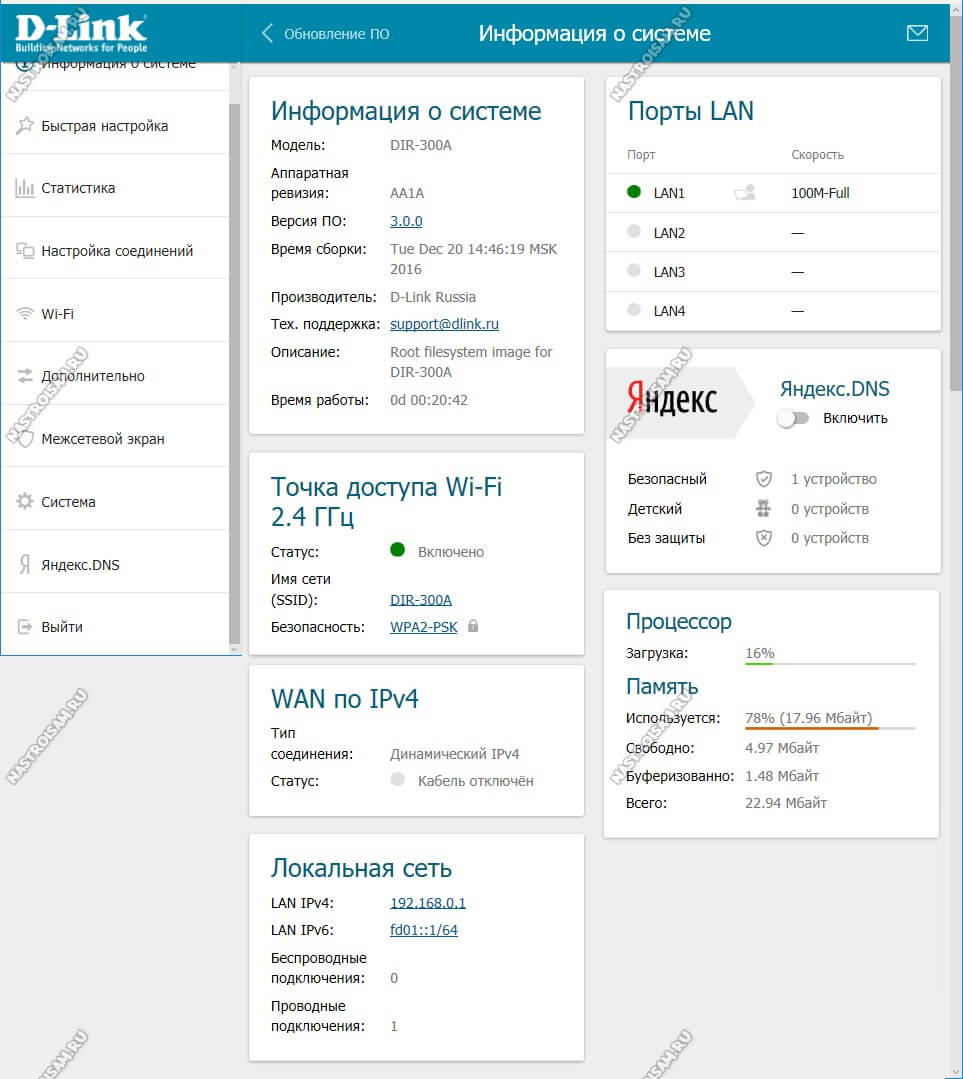
Как Вы можете заметить, на стартовой странице отображается вся информация о работе устройства в данный момент. Расположение и структура главного меню не изменились, так что не запутаемся. Приведу несколько примеров по настройке основных функций.
Подключение к Интернету
Чтобы настроить соединение с сетью провайдера необходимо зайти в раздел Настройка соединений -> WAN:
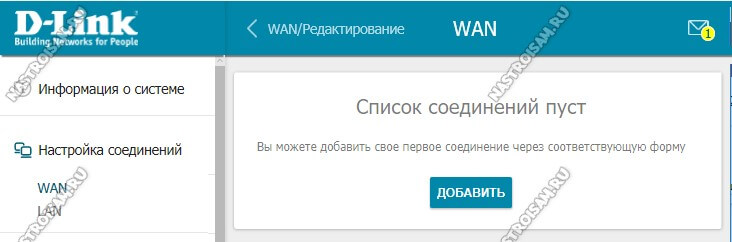
Удаляем существующие соединения и затем нажимаем кнопку «Добавить»:
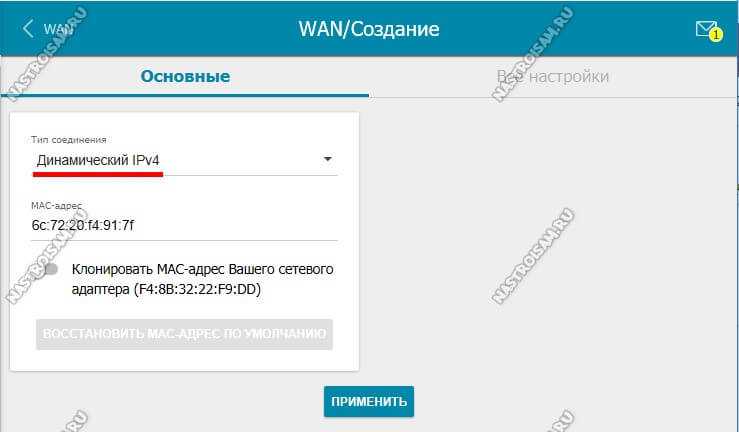
В случае если у Вас тип подключения Динамический IP, то просто выбираем его в списке и нажимаем кнопку «Применить».
Совет: Если Ваш провайдер использует привязку по MAC-адресу устройства, необходимо будет активировать функцию клонирования МАКа, сдвинув соответствующий переключатель.
Если оператор связи использует протокол PPPoE, то дополнительно необходимо будет указать логин и пароль на авторизацию:
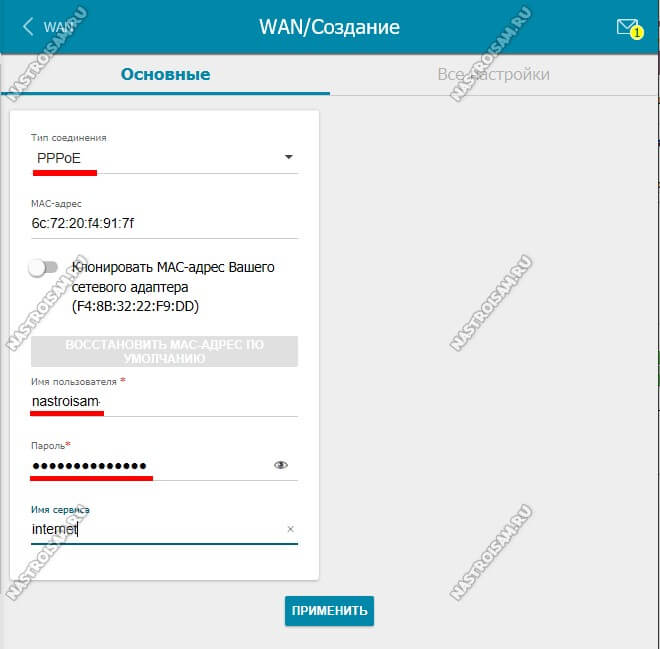
Эти данные обычно выдаются абоненту при заключении договора на карточке или отдельно распечатываются на листе.
Беспроводная сеть
Все базовые параметры сети Вай-Фай теперь наконец-то свели на одну страничку, а не растянули на две, как было на предыдущих прошивках. Открываем раздел Wi-Fi -> Основные параметры:
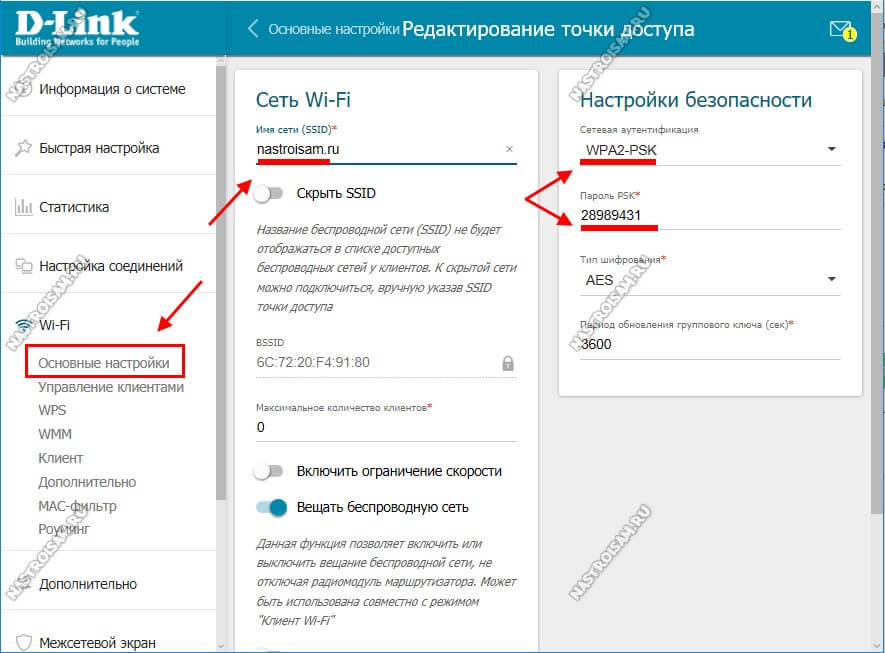
В поле «Имя сети (SSID)» прописываем называние нашей сети Вай-Фай. В поле «Настройки безопасности» проверяем чтобы стоял тип аутентификации WPA2-PSK и ниже прописываем пароль на WiFi. По современным требованиям его надо делать из буквенно-цифирной последовательности длиной не менее 12 символов.
Из нового отмечу появление возможности настройки пропускной способности сети:
Вы можете включить ограничение и задать вручную ту скорость, которой будет хватать Вашей сети WiFi чтобы она её клиенты не мешали другим устройствам, подключенным по кабелю.
Так же, в разделе «Дополнительно» появилась возможность включить Boost-режим для передатчика. Для этого надо раскрыть список TX Мощность и выбрать там значение 300. Сразу оговорюсь, что дома его включать не надо. Этот режим для покрытия большого пространства, а не для того, чтобы пытаться перебить сигнал соседей.
Подключение ТВ-приставки
Настройка порта для IPTV осуществляется так же, как и на предыдущих версия микропрограммы. А именно — открываем раздел меню Дополнительно — VLAN.
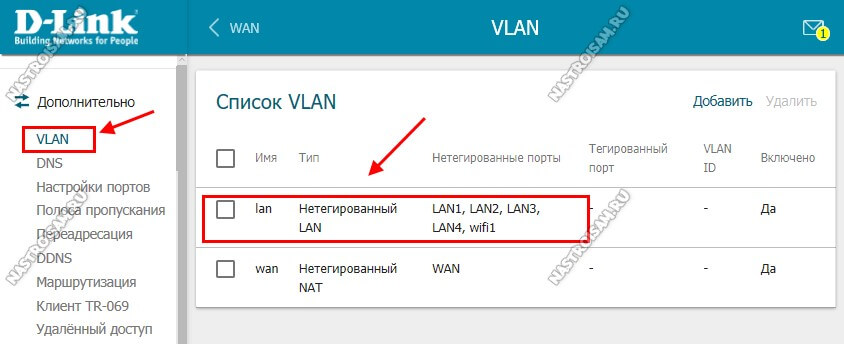
Здесь, в списке уже имеющихся виртуальных сетей сначала надо зайти в параметры LAN:
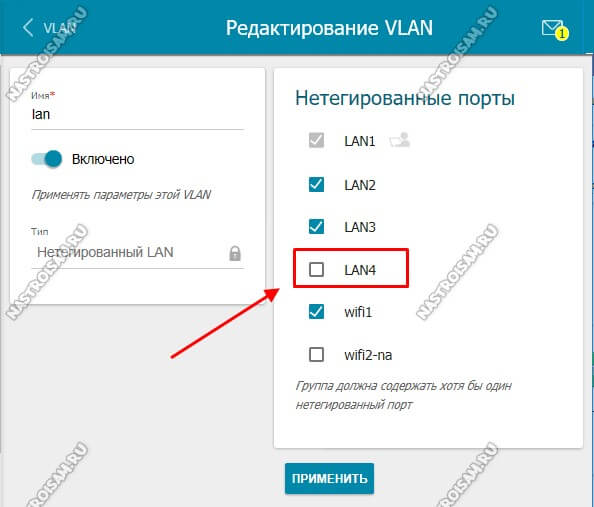
В списке нетегированных портов выбираем любой порт, в который будем подключать ТВ-приставку и снимаем с него галочку. Применяем изменения.
Далее, в списке VLAN, необходимо нажать кнопку «Добавить» чтобы появилось вот такое окно:
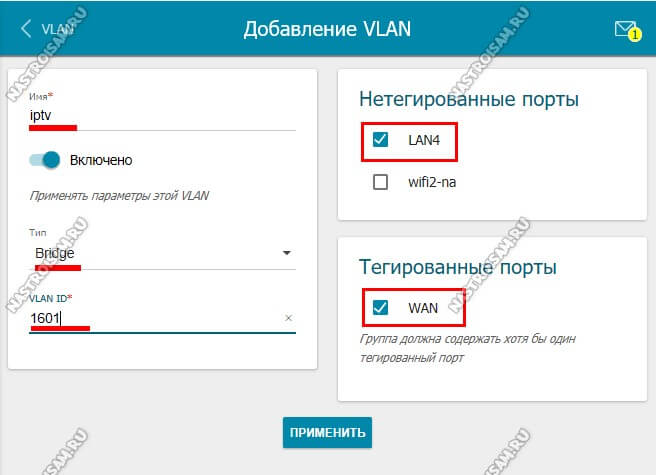
Здесь в поле «Имя» пишем iptv. Ниже, в списке «Тип» выбираем вариант Bridge.
Примечание: Если в Вашем филиале для работы цифрового ТВ надо указывать идентификатор VLAN ID, то пропишите его в соответствующем поле. Узнать это можно в технической поддержке своего оператора связи.
Далее, в списке нетегированных портов ставим галочку на тот разъём, который выбрали ранее для приставки. Тегированным выбираем WAN-порт. Нажимаем кнопку «Применить». Результат получиться вот такой:
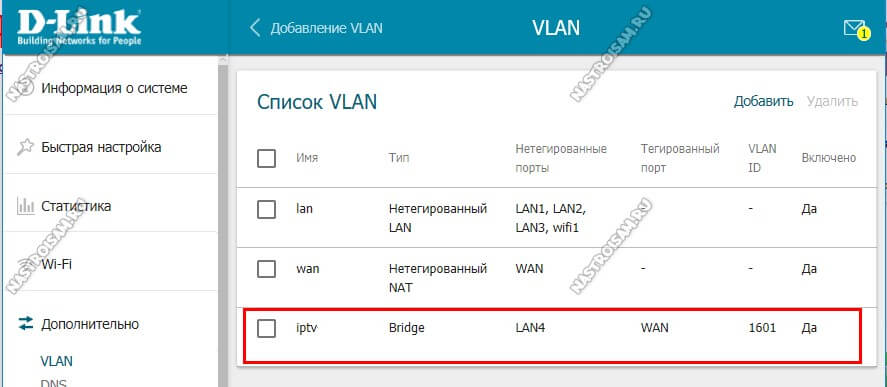
Как открыть порт
Для того, чтобы пробросить или открыть порт для игры, файлообменника или подключить IP-камеру к роутеру, открываем раздел «Межсетевой экран» и выбираем пункт «Виртуальные серверы»:
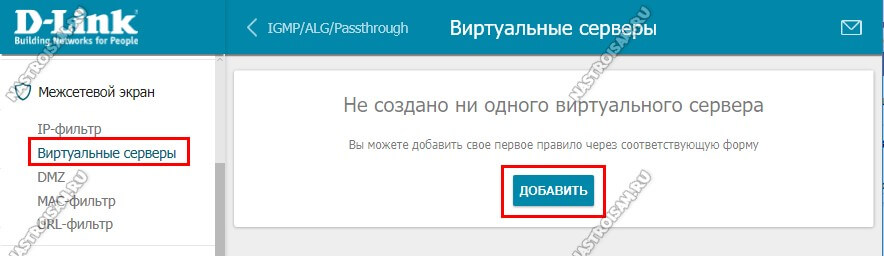
Изначально список пуст. Нажимаем кнопку «Добавить». В появившемся окне надо ввести имя правила, указать внешний интерфейс (у меня это PPPoE) и используемый протокол:
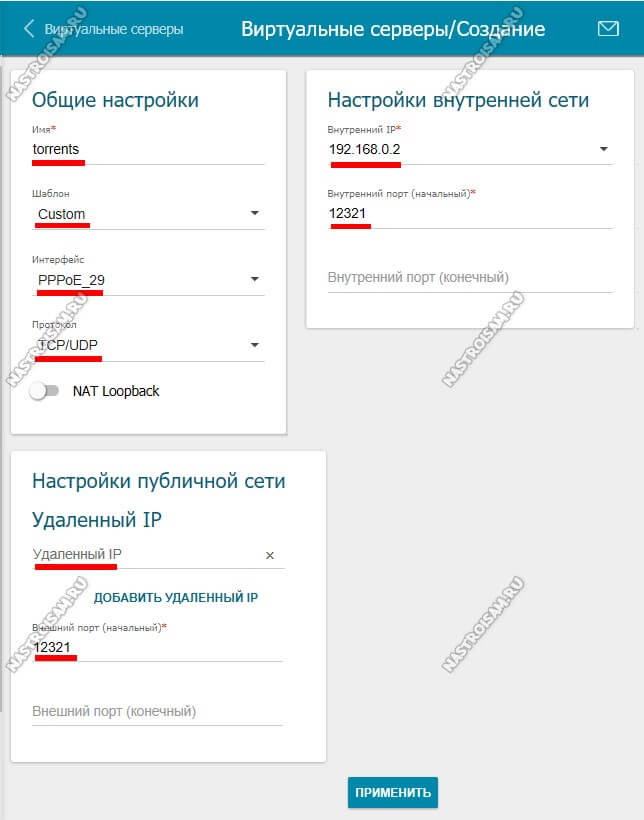
В настройках внутренней сети надо указать IP-адрес ПК или устройства в локальной сети, для которого делаем проброс. Ниже указываем порт, который хотим открыть. При необходимости можно указать диапазон портов. Для публичной сети в поле IP ничего указывать не надо, необходимо просто прописать тот же самый порт или диапазон, который хотим открыть. Нажимаем кнопку «Применить».
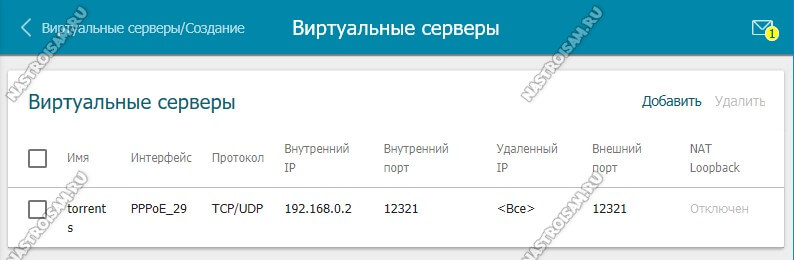
Готово, новое правило появилось и работает. Главное — не забудьте, что этот же порт надо открыть и на самом компьютере в настройках брандмауэра или фаерволла, иначе он будет всегда отображаться как закрытый.
Для IP-камер и видеорегистраторов можно использовать режим демилитаризованной зоны DMZ:
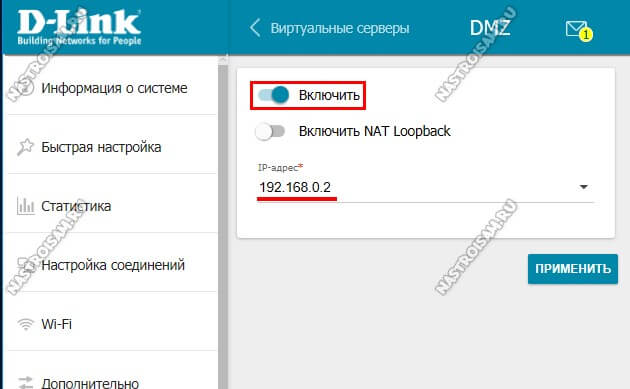
Здесь просто надо указать IP-адрес устройства в локалке. После этого оно будет доступно из внешней сети.



